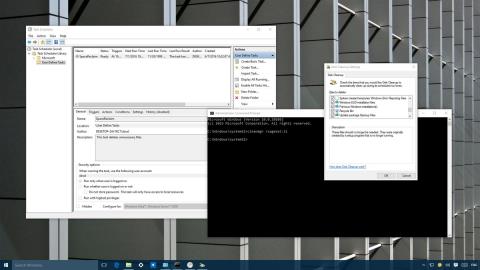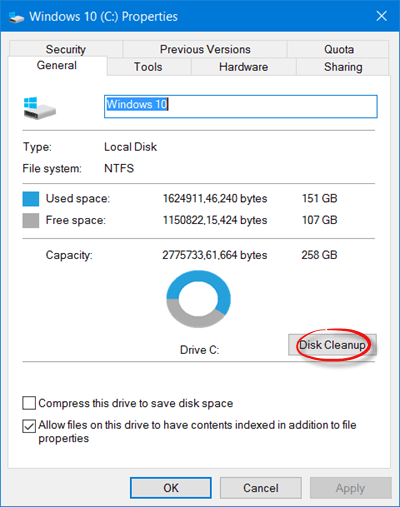Í sumum tilfellum vantar diskhreinsun í glugganum Drive Properties á Windows 10/8/7. Orsök þessarar villu er líklega vegna villu í Registry. Til að laga þessa villu, vinsamlegast skoðaðu greinina hér að neðan frá Tips.BlogCafeIT.
Lagfærðu villu í diskhreinsun sem vantar
Athugið:
Áður en þú heldur áfram með skrefin þarftu að búa til kerfisendurheimtunarpunkt eða taka öryggisafrit af skránni.
Sjá meira: Leiðbeiningar um að búa til öryggisafrit og endurheimtunarpunkta (endurheimtapunktur) á Windows 10
Keyrðu fyrst regedit til að opna Registry Editor. Síðan á viðmóti Registry Editor, flettu að lyklinum:
HKEY_LOCAL_MACHINE\SOFTWARE\Microsoft\Windows\CurrentVersion\Explorer\MyComputer
Næst hægrismelltu á My computer => New => Key og nefndu þennan nýja key cleanuppath.
Á Cleanuppath lyklinum, í hægri glugganum, tvísmelltu á Sjálfgefið gildi, á þessum tíma birtist Breyta strengi valmyndin á skjánum, í Value Data ramma, afritaðu og límdu slóðina fyrir neðan:
%SystemRoot%\System32\cleanmgr.exe /D %c
Smelltu síðan á OK og farðu úr glugganum.
Héðan í frá geturðu séð Diskhreinsun birtast í glugganum Drive Properties.
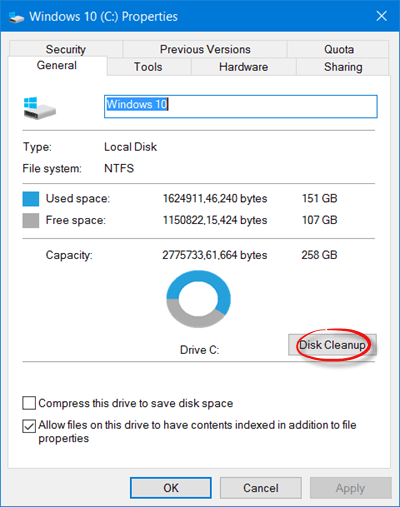
Sjá fleiri greinar hér að neðan:
Gangi þér vel!